Dipendente: Modifica password ed e-mail d'accesso
In questa guida
Per modificare la password o la e-mail di accesso clicca sulla denominazione del tuo utente e seleziona Impostazioni account.
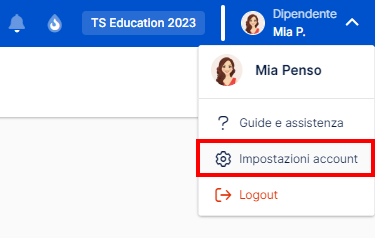
Nella scheda Generali trovi le Info relative ai tuoi dati.
Clicca il pulsante : inserisci nella schermata il nuovo indirizzo e-mail e conferma premendo su .
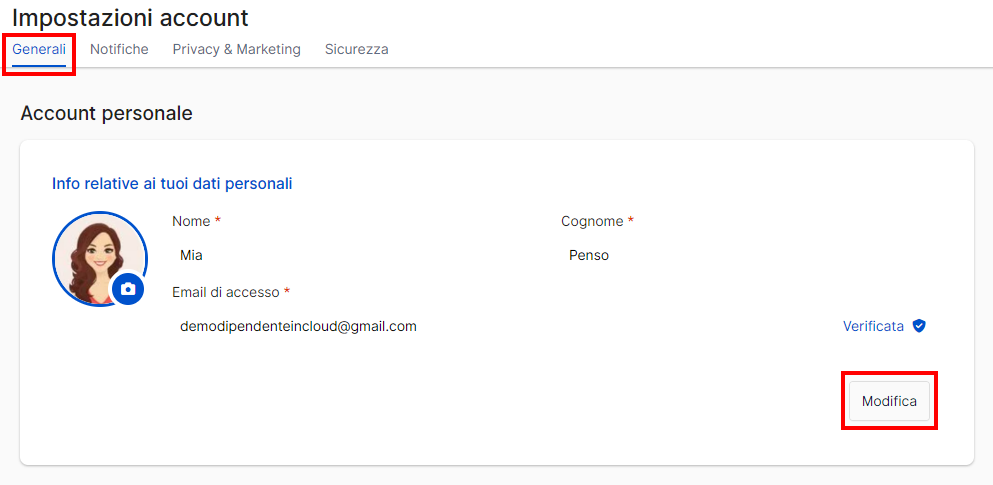
Una volta data conferma delle modifiche, sarà possibile:
- cliccare per poter ricevere nuovamente l'e-mail di conferma;
- cliccare per cancellare la richiesta di modifica dell'indirizzo e-mail d'accesso all'utenza aziendale.
| ✎ | Nota Bene In attesa della conferma del nuovo indirizzo e-mail, dovrai continuare a effettuare l'accesso utilizzando il vecchio indirizzo e-mail. |
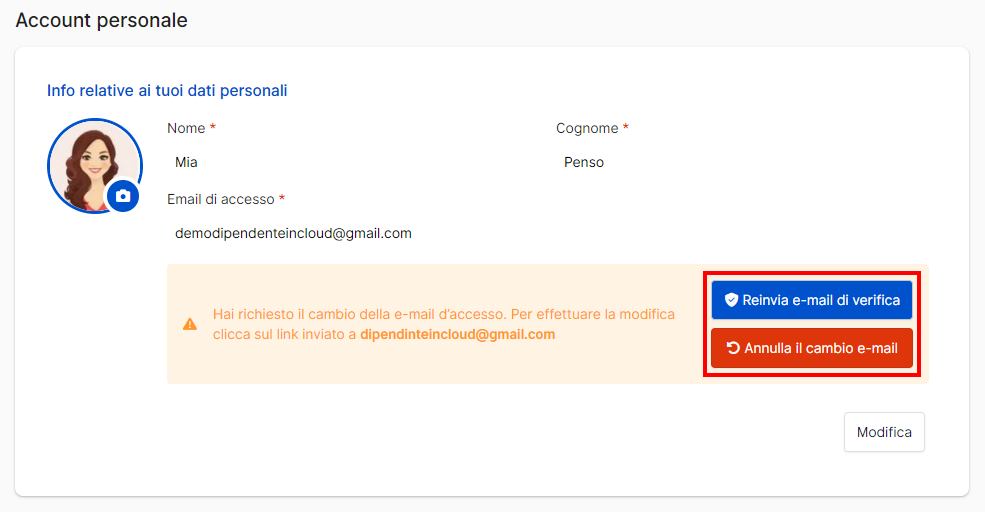
| ⚠ | Attenzione |
Per farlo, nella scheda Generali clicca sul pulsante .
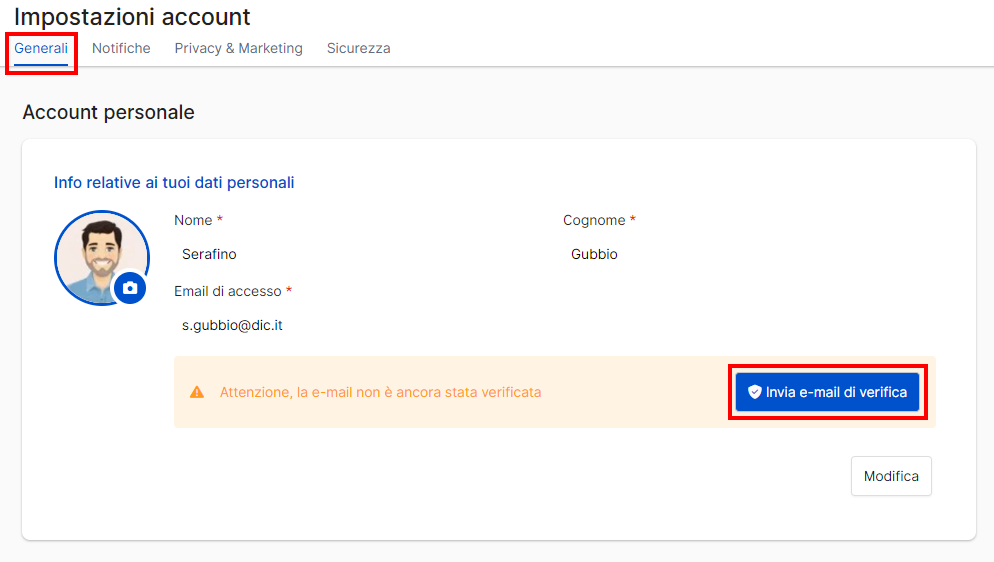
In questo modo riceverai una e-mail all'indirizzo d'accesso con cui sei stato collegato all'utenza aziendale, contenente i passaggi per poter procedere alla sua verifica.
Clicca sul pulsante , verrai così reindirizzato alla pagina di avvenuta verifica dell'indirizzo d'accesso.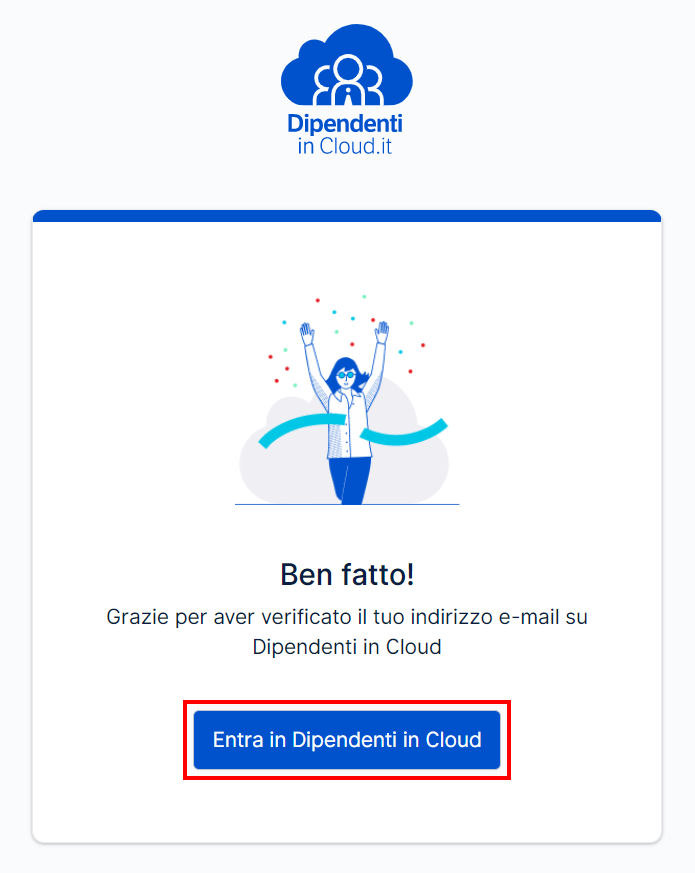
Nella scheda Generali, vai alla sezione relativa al Cambio password.
Indica la password attuale del tuo account, digita e conferma la nuova password.
La password deve contenere:
almeno 8 caratteri;
sia lettere minuscole sia lettere maiuscole;
almeno un numero;
almeno un carattere speciale (esempio: * ? !)
La barra colorata sotto il campo Nuova password ti indica se la password che stai inserendo è vulnerabile (in rosso o in giallo) oppure se è sicura (in verde).
Terminato l'inserimento seleziona .
| ➥ | Disconnessione da tutti i dispositivi Il cambio password comporta la disconnessione immediata da tutti i dispositivi a cui sei collegato. Ricordati di effettuare nuovamente l'accesso con le credenziali aggiornate. |
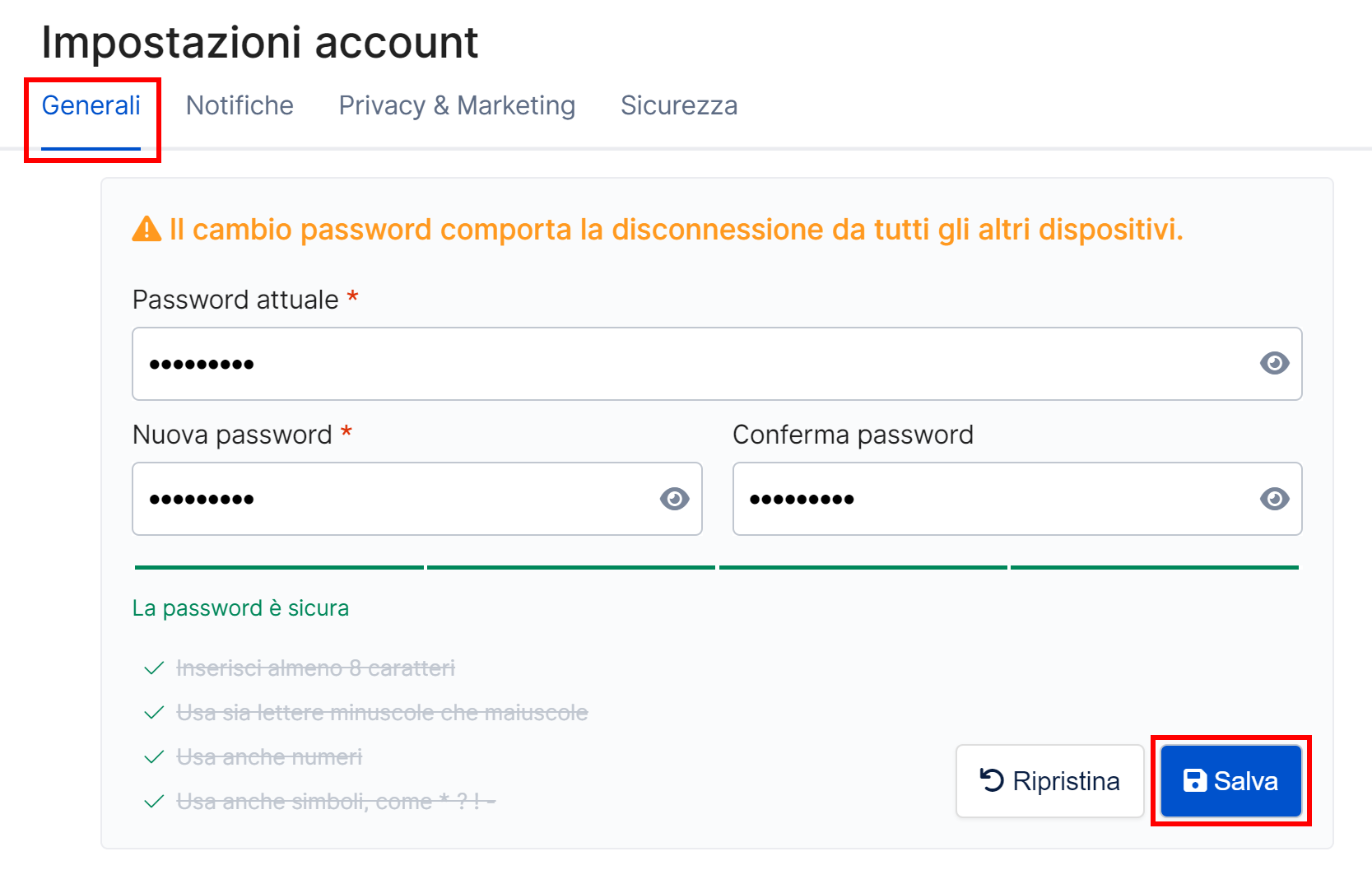
Se non ricordi la password attuale, effettua il Logout e seleziona la voce Hai dimenticato la password?
☛ |
Puoi impostare una politica di cambio password periodica, in modo che il sistema ti avvisi tramite e-mail quando modificare la password.
Per farlo, accedi alla scheda Sicurezza della sezione Impostazioni account e, alla voce Politica di cambio password, seleziona dal menu a tendina l'opzione desiderata; conferma cliccando su .
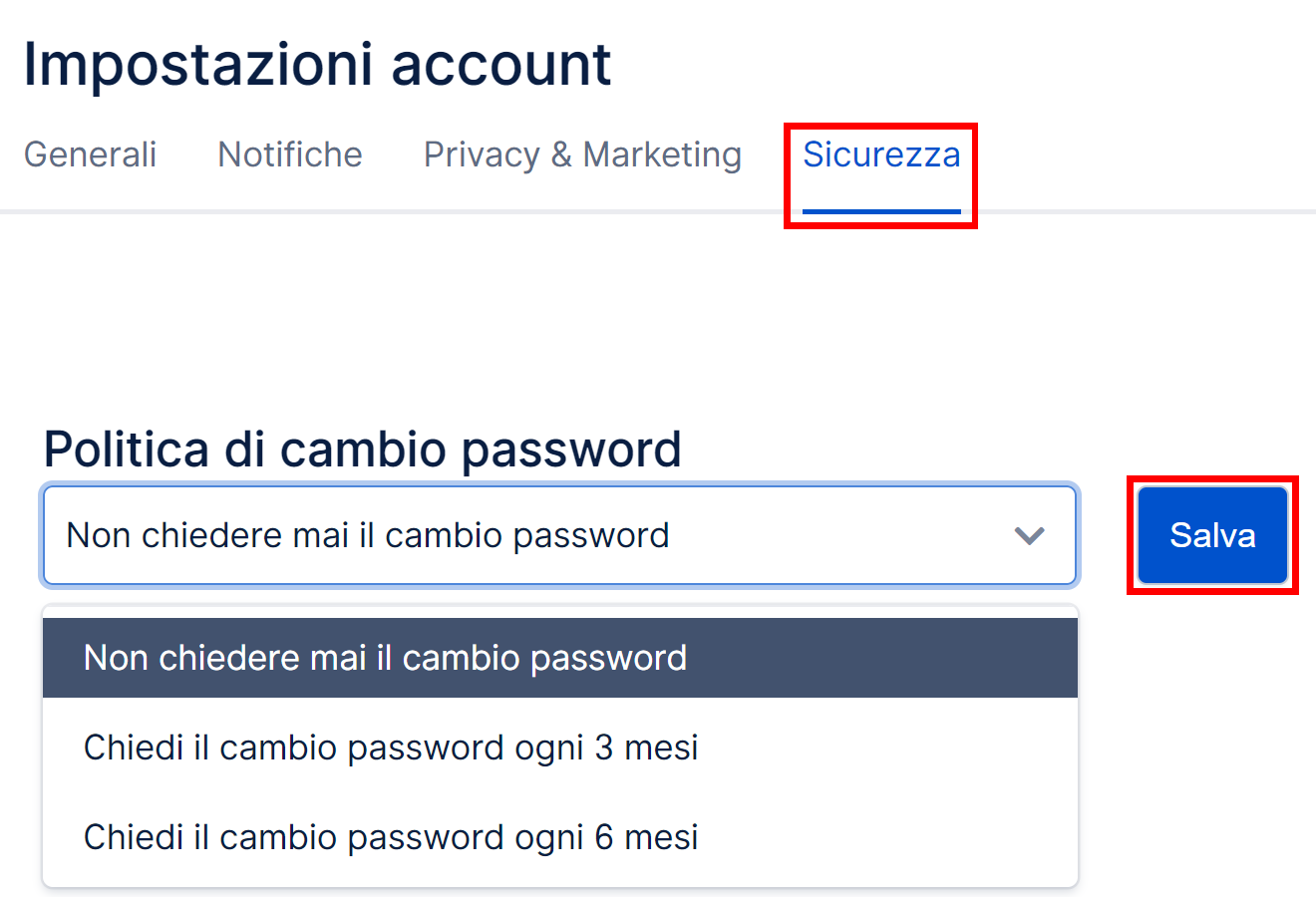
Hai a disposizione tre opzioni:
Non chiedere mai il cambio password (impostazione predefinita);
Chiedi il cambio password ogni 3 mesi;
Chiedi il cambio password ogni 6 mesi.
Selezionando e salvando una delle opzioni di cambio password, viene indicata la successiva data di scadenza della password.
| ✎ | Se modifichi a la data di scadenza della password, quest'ultima si resetta dal giorno della modifica. Esempio Se la tua password scade il 15 giugno, ma il 20 maggio procedi alla sua modifica, riduci il tempo della richiesta da 6 mesi a 3 mesi. La nuova data di scadenza della password viene calcolata dal giorno della modifica, posticipandola, quindi, al 20 agosto. |
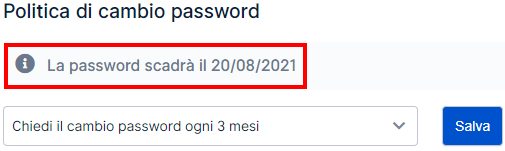
Puoi visualizzare la cronologia delle modifiche apportate alla password e all'indirizzo mail di accesso dalla scheda Sicurezza della sezione Impostazioni account.
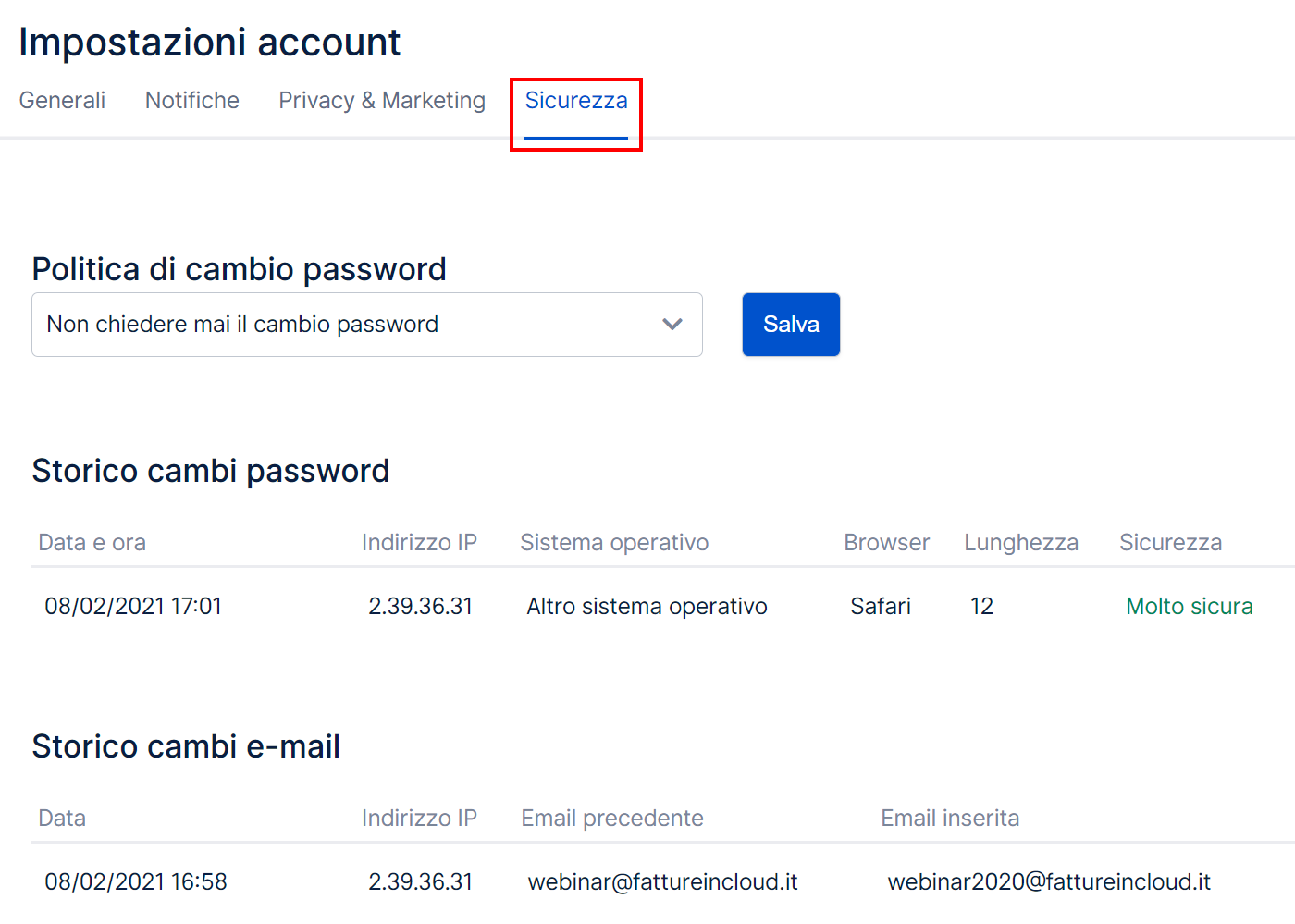
Per entrambi i dati viene indicata la data e ora in cui la modifica è avvenuta e l'indirizzo IP del dispositivo da cui è stata effettuata.
Per i cambi di password viene inoltre mostrato: il sistema operativo, il browser da cui è stata effettuata la modifica, la lunghezza della password e il suo livello di sicurezza.
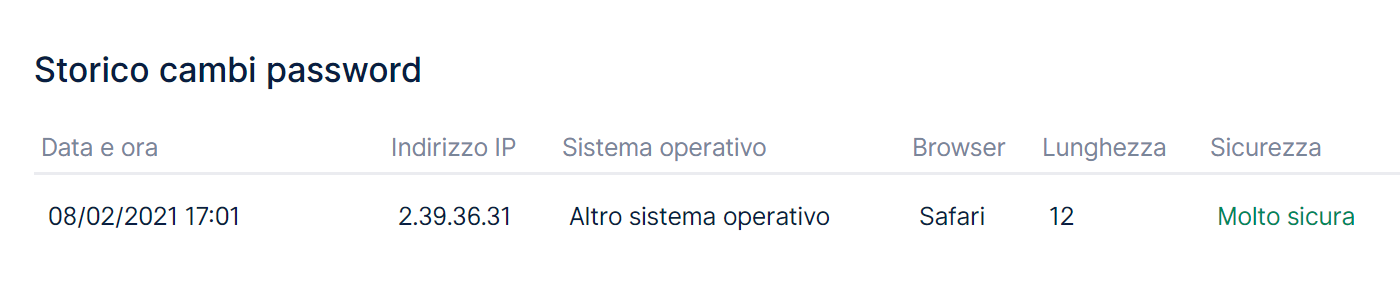
Per i cambi di e-mail viene mostrato l'indirizzo precedente e quello inserito in sua sostituzione.

